- Home
- /
- प्रौद्योगिकी
- /
- iPhone हैक्स: ईमेल...
प्रौद्योगिकी
iPhone हैक्स: ईमेल लिखने के लिए एप्पल इंटेलिजेंस का उपयोग कैसे करें
Harrison
27 Dec 2024 1:11 PM GMT
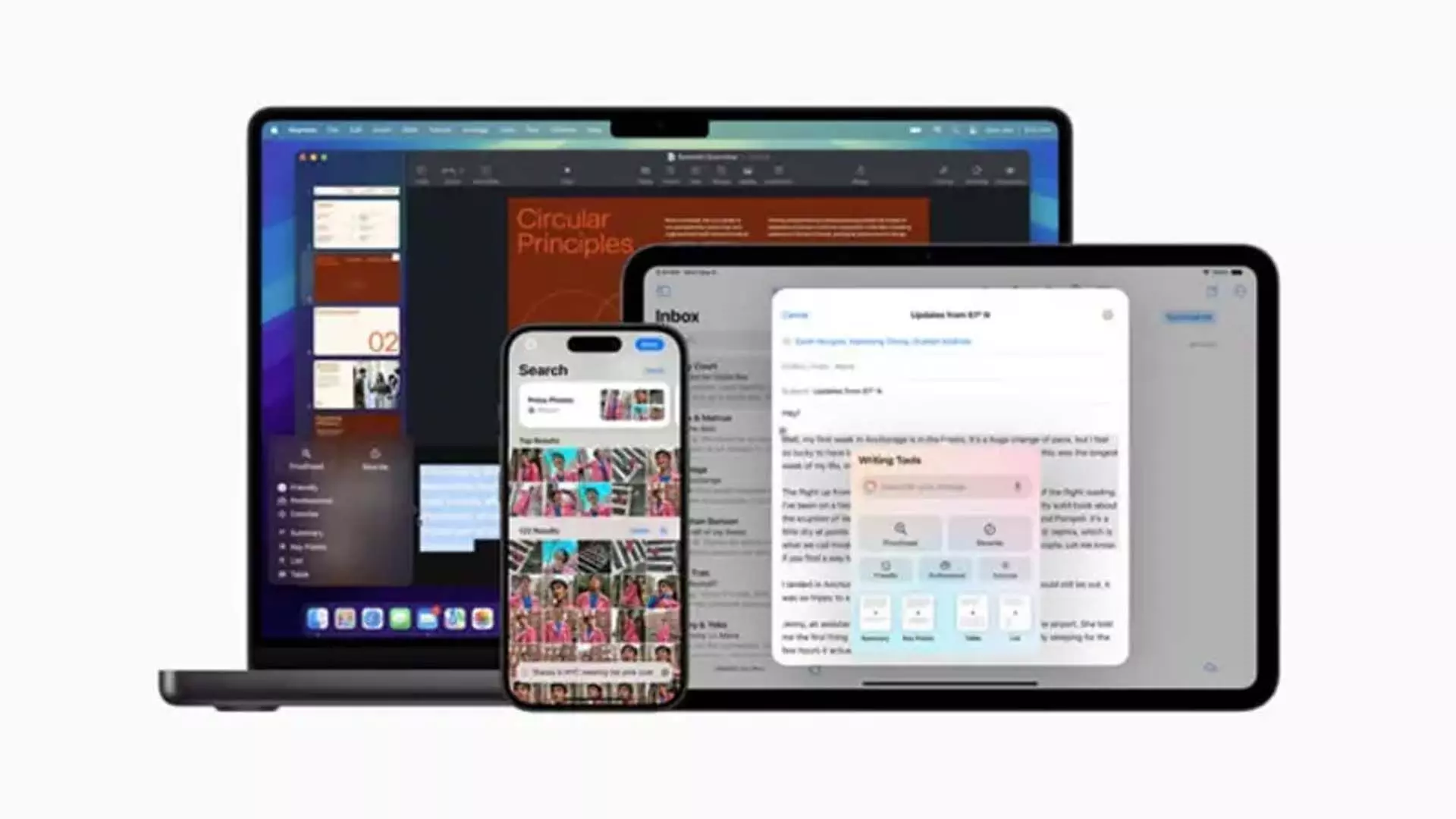
x
iPhone हैक: Apple ने iOS 18.2 रोल आउट के साथ iPhone में कई नए Apple Intelligence फ़ीचर पेश किए हैं, जिनमें नए राइटिंग टूल शामिल हैं। Apple Intelligence के राइटिंग टूल OpenAI के ChatGPT द्वारा संचालित हैं, जिसे नवीनतम iOS अपडेट के साथ Apple Intelligence में भी एकीकृत किया गया है।
अनजान लोगों के लिए, Apple के राइटिंग टूल में कई ऐसे फ़ीचर शामिल हैं, जो उपयोगकर्ताओं को नया ड्राफ्ट लिखने, अपने काम को प्रूफ़रीड करने, मौजूदा टेक्स्ट को फिर से लिखने और अन्य चीज़ों के अलावा लंबे टेक्स्ट को सारांशित करने में सक्षम बनाते हैं।
ये राइटिंग टूल iOS में उपलब्ध हैं, जिसमें थर्ड-पार्टी ऐप भी शामिल हैं। iPhone उपयोगकर्ता इन राइटिंग टूल का उपयोग मेल या Gmail या Outlook जैसे ऐप में लिखने और ईमेल करने या पहले से लिखे गए संदेश को प्रूफ़रीड करने या प्राप्त हुए संदेश का संक्षिप्त सारांश प्राप्त करने के लिए कर सकते हैं।
तो, यहाँ एक चरण-दर-चरण मार्गदर्शिका दी गई है जिसका उपयोग iPhone उपयोगकर्ता अपने लिए ईमेल लिखने के लिए कर सकते हैं:
iPhone हैक: ईमेल लिखने के लिए Apple Intelligence का उपयोग कैसे करें
iPhone पर राइटिंग टूल का उपयोग करने का पहला चरण ChatGPT को Apple Intelligence से जोड़ना है।
Apple Intelligence को ChatGPT से कैसे लिंक करें
चरण 1: अपने iPhone पर सेटिंग ऐप खोलें।
चरण 2: Apple Intelligence & Siri विकल्प पर टैप करें।
चरण 3: नीचे स्क्रॉल करें और ChatGPT पर टैप करें।
चरण 4: सेटअप विकल्प पर टैप करें।
चरण 5: सेटअप प्रक्रिया को पूरा करने के लिए ऑन-स्क्रीन निर्देशों का पालन करें।
iPhone पर Apple Intelligence का उपयोग करके ईमेल कैसे लिखें
चरण 1: ईमेल भेजने के लिए उपयोग किए जाने वाले ईमेलिंग ऐप को खोलें।
चरण 2: लिखें बटन या उत्तर दें बटन पर टैप करें।
चरण 3:
a) यदि आप Apple के मेल का उपयोग कर रहे हैं, तो कीबोर्ड के शीर्ष पर बाएँ तीर पर टैप करें और फिर लेखन उपकरण विकल्प पर टैप करें।
b) यदि आप Gmail या Outlook जैसे किसी तृतीय-पक्ष ऐप का उपयोग कर रहे हैं, तो स्क्रीन पर कर्सर पर लंबे समय तक दबाएँ और लेखन उपकरण विकल्प पर टैप करें।
चरण 4: नीचे स्क्रॉल करें और लिखें बटन पर टैप करें।
चरण 5: ChatGPT के साथ लिखें स्पेस में, उस संदेश का वर्णन करें जिसे आप ChatGPT से लिखवाना चाहते हैं।
चरण 6: टेक्स्ट के ठीक बगल में ऊपर की ओर स्थित तीर पर टैप करें।
चरण 7: रीराइट विकल्प का उपयोग करके या विशिष्ट संपादन का सुझाव देकर टेक्स्ट को ठीक करें।
चरण 8: जब आप प्रतिक्रिया से संतुष्ट हों तो संपन्न बटन पर टैप करें।
चरण 9: इसे साझा करने के लिए भेजें बटन पर टैप करें।
TagsiPhone हैक्सईमेलएप्पल इंटेलिजेंसiPhone HacksEmailApple Intelligenceजनता से रिश्ता न्यूज़जनता से रिश्ताआज की ताजा न्यूज़हिंन्दी न्यूज़भारत न्यूज़खबरों का सिलसिलाआज की ब्रेंकिग न्यूज़आज की बड़ी खबरमिड डे अख़बारहिंन्दी समाचारJanta Se Rishta NewsJanta Se RishtaToday's Latest NewsHindi News India News Series of NewsToday's Breaking NewsToday's Big NewsMid Day NewspaperHindi News

Harrison
Next Story





